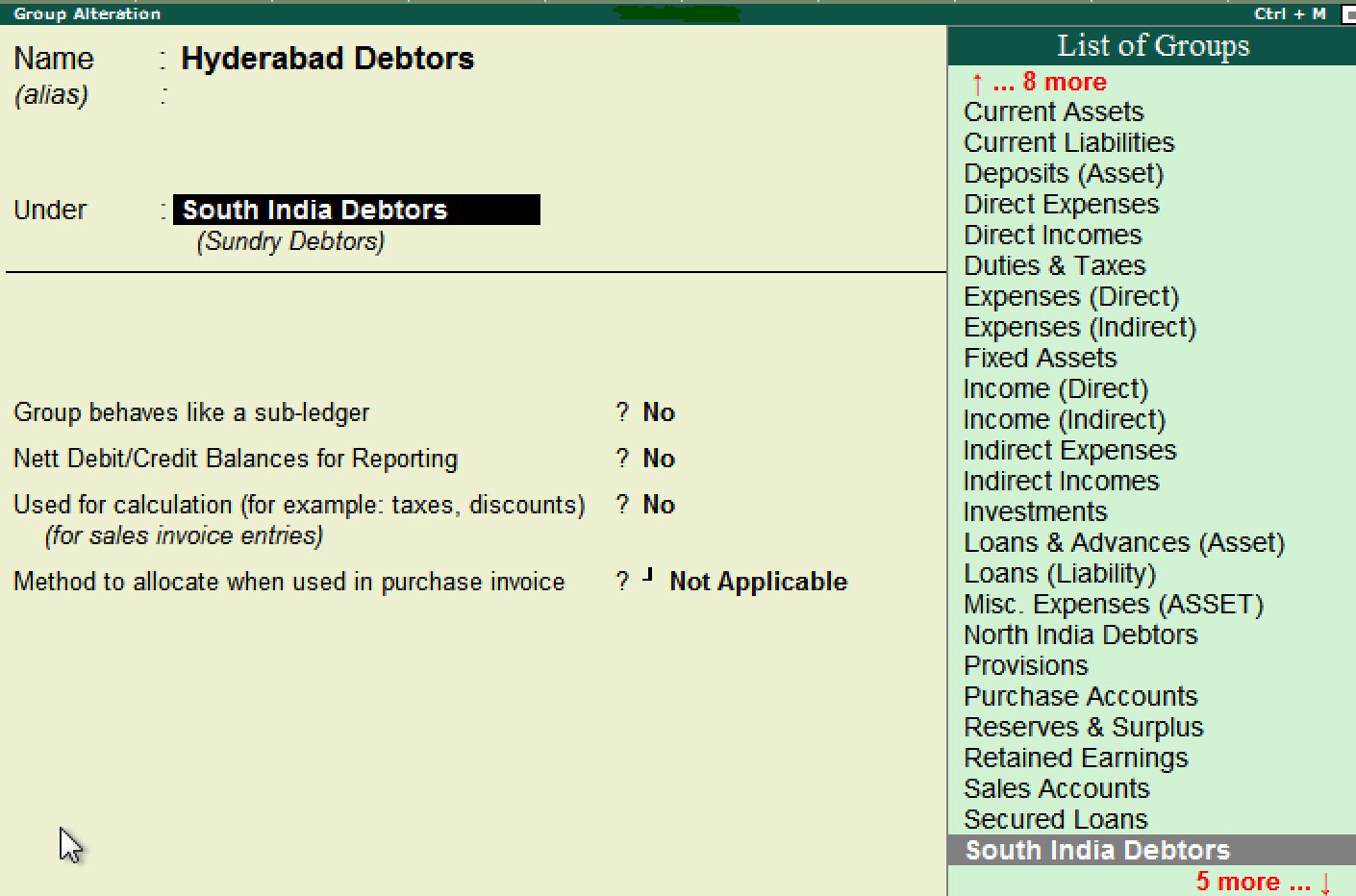- 如何在Tally ERP 9中创建成本中心
- 如何在Tally ERP 9中创建成本中心(1)
- Tally ERP 9配置
- Tally ERP 9配置(1)
- 如何在Tally ERP 9中创建库存项目(1)
- 如何在Tally ERP 9中创建库存项目
- 如何下载Tally ERP 9软件
- 如何下载Tally ERP 9软件(1)
- 在Tally ERP 9中创建库存单位(1)
- 在Tally ERP 9中创建库存单位
- 在Tally ERP 9中创建单个分类帐(1)
- 在Tally ERP 9中创建单个分类帐
- Tally ERP 9中的库存功能
- Tally ERP 9中的库存功能(1)
- Tally ERP 9中的组是什么(1)
- Tally ERP 9中的组是什么
- Tally ERP 9中的会计功能
- Tally教程|什么是Tally(1)
- Tally教程|什么是Tally
- ERP与ERP II的区别(1)
- ERP与ERP II的区别
- ERP与ERP II的区别
- ERP与ERP II的区别(1)
- 在Tally中创建公司
- 如何启动Tally
- 如何启动Tally(1)
- Tally ERP 9中的薪资配置-JavaPoint
- Tally ERP 9中的薪资配置-JavaPoint(1)
- 在Tally中创建员工组(1)
📅 最后修改于: 2021-01-11 09:57:12 🧑 作者: Mango
如何在Tally ERP 9中创建组
在本节中,我们将学习如何在Tally中创建组。我们还将看到如何更改和显示创建的组。
如果是第一次在Tally中创建组,建议启用以下功能:
- 允许母版中的高级条目
- 在大师中提供高级信息
使用以下路径在Tally中创建组
理货服务的网关→F12:配置→帐户/库存信息→帐户
如何在理货中创建组
在Tally ERP 9中,维护以下杂项债务人分类帐帐户:
主小组:杂项债务人下的北印度债务人小组和南印度债务人小组
分组:将技术解决方案分组,并在北印度债务人旗下归ABC有限公司所有。海德拉巴债务人,班加罗尔债务人,南印度债务人下的维贾亚瓦达债务人。
第1步:在此步骤中,转到Tally的网关,然后单击Accounts Info 。

步骤2:在帐户信息下选择组。
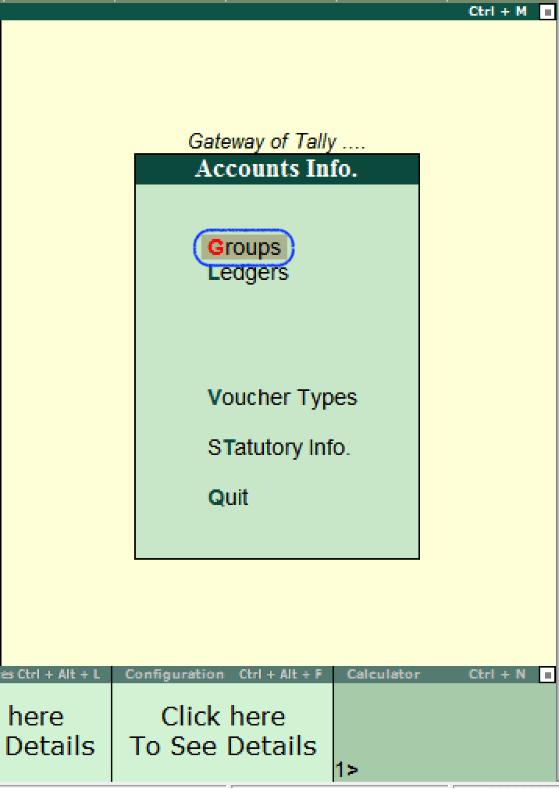
第3步:在理货ERP 9,选择的选项单组菜单下创建,创建一个组。

步骤4:在“组创建”屏幕上更新以下详细信息:
名称:指定组的名称,然后按Enter继续。
在:在组列表下,选择组名称作为杂项债务人。
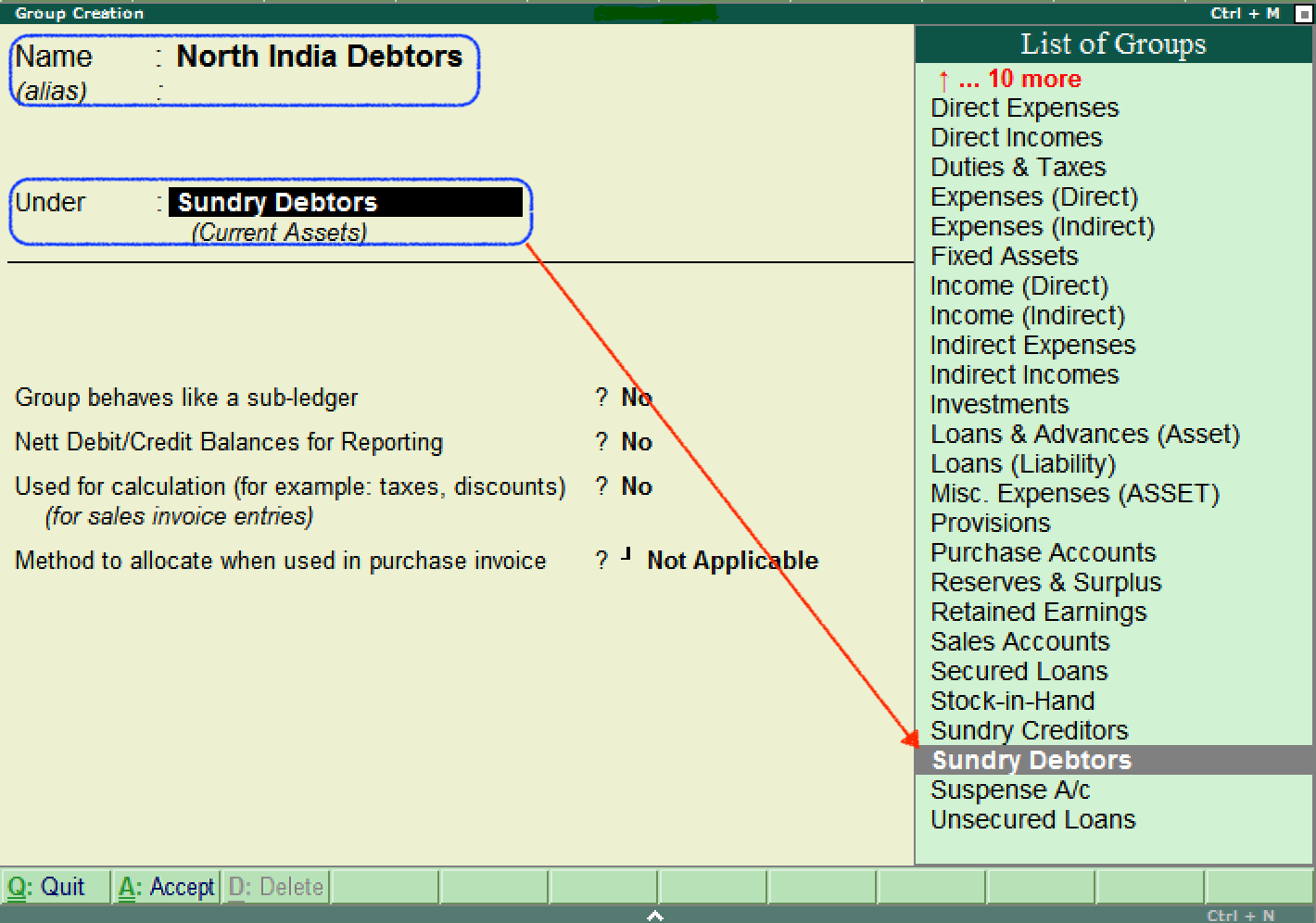
输入所需的详细信息后,按Ctrl + A:接受或按Enter保存详细信息。
另外,使用上述步骤创建其他组
- 杂项债务人领导下的南印度债务人
- 海德拉巴债务人,班加罗尔债务人和南印度债务人下的维贾亚瓦达债务人。
- 班加罗尔债务人旗下的Tech Solutions或ABC limited。

Tally用于在所有默认组下创建任意数量的组。在这里,我们在Sundry下创建了两个小组,即北印度债务人和南印度债务人。在“南印度债务人”下,创建了三个子组(海得拉巴债务人,班加罗尔债务人,维杰亚瓦达债务人)。
如何在理货中显示分组
在Tally ERP 9中,创建组后,我们可以详细显示所有创建的组。但是,不允许用户在显示模式下编辑/更改数据。
步骤1:使用以下路径在Tally中显示组
理货服务网关→帐户信息→组
步骤2:在Single Group(单个组)下,单击选项显示以在Tally中显示组。
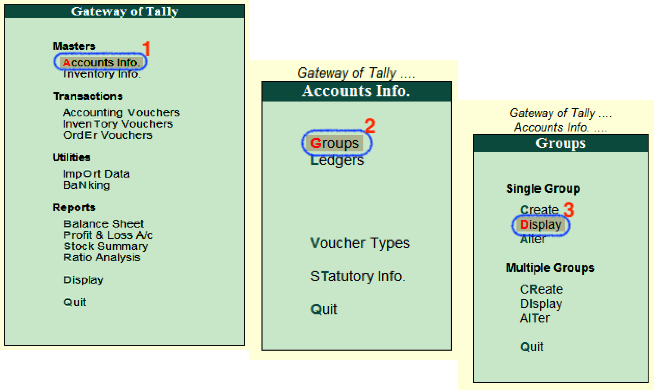
步骤3:在“组列表”名称下选择所需的组名称,然后单击该特定组以在屏幕上显示,如下所示:
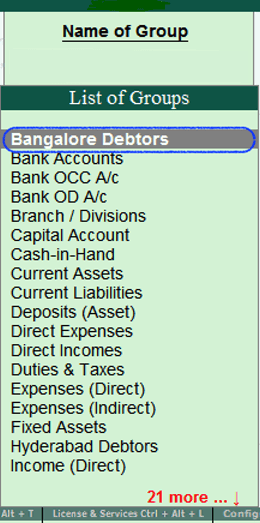
步骤4:现在,分类帐(班加罗尔债务人)在屏幕上显示为:
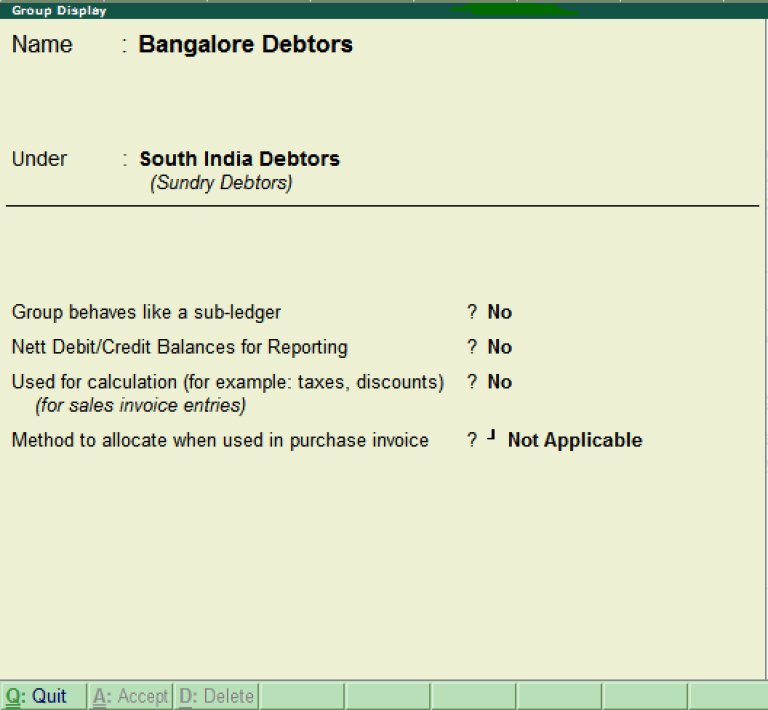
步骤5:要关闭屏幕,请点击Q:退出。
如何在Tally ERP 9中更改组
在Tally ERP 9应用程序中,创建组后,我们可以根据要求更改详细信息。请参考以下步骤在Tally中修改/更改组:
步骤1:使用以下路径更改Tally中的组
理货网关→帐户信息→组
第2步:单击“单个组”下的“更改”选项。
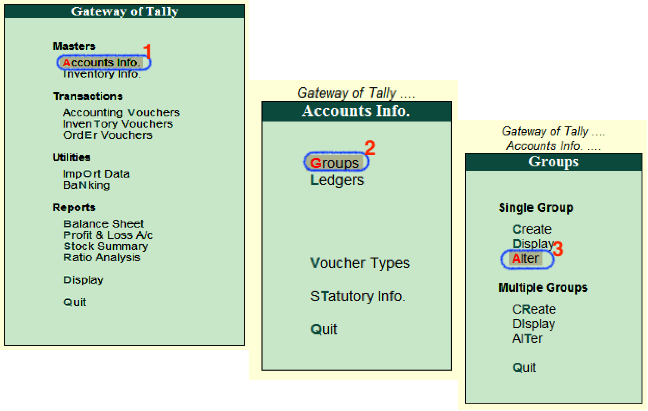
步骤3:从给定的搜索字段中,我们可以搜索组,然后单击该组名称以修改详细信息。
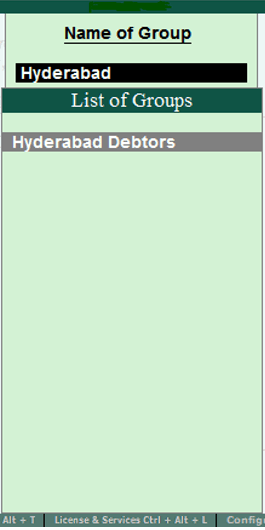
步骤4:在“组更改”屏幕上更新所需的详细信息,然后单击“ A:接受”以保存详细信息。